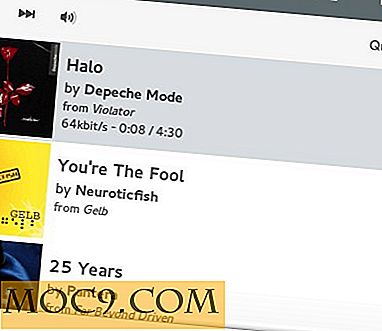Slik forhåndsviser du filer i Ubuntu uten å åpne dem
For noen dager siden ble jeg fast i en situasjon mens jeg jobbet med et utviklingsprosjekt på min Ubuntu-maskin. Jeg hadde ikke tilgang til en IDE og skulle verifisere at alle kildekoden filer (spredt over ulike kataloger) i prosjektet hadde en bestemt header kommentar. Det var over femti slike filer, og på grunn av mangel på tid, endte jeg med å åpne hver av dem separat i Gedit, utmattende meg selv i prosessen.
Hvis du tenker nøye, er dette problemet ikke begrenset til utviklere. Enhver oppgave som innebærer å ta en titt på flere filer, den ene etter den andre, er nødvendig for å ta tid hvis du gjør det på konvensjonell måte. Så med det for øye gjorde jeg det et poeng å finne en løsning på dette problemet - i utgangspunktet en måte som sørger for at jeg bruker så lite tid som mulig i slike scenarier.
Jeg er glad for å dele at jeg endelig fant en løsning - en måte å raskt forhåndsvise filer i Ubuntu uten å måtte åpne dem først. For å gi deg en ide på forhånd, er det i utgangspunktet lik Quick Look-funksjonen som Mac OS X gir. Før jeg går videre og forklarer hele prosessen, husk at alle kommandoene og instruksjonene nevnt i denne artikkelen kun er testet på Ubuntu 16.04 LTS.
Hvordan forhåndsvise filer i Ubuntu
Unødvendig å si, må du installere et verktøy for hurtig forhåndsvisning for å fungere, og verktøyet er GNOME Sushi, som ifølge prosjektets GitHub-side er en rask forhåndsvisningskompatibel kompatibel med Nautilus, GNOME desktop filbehandling.
Nedlasting og installering av verktøyet er ganske enkelt. Alt du trenger å gjøre er å åpne Software Center, søk etter "gnome-sushi" og installer det. Hvis du foretrekker kommandolinjen, kan du installere gnome-sushi med følgende kommando:
sudo apt-get install gnome-sushi
Når verktøyet er installert, vil hurtig forhåndsvisning funksjonen være aktivert for systemet ditt. For å teste det, bare enkeltklikk på et hvilket som helst filikon og trykk deretter på Tab-tasten på tastaturet, og forhåndsvisningsvinduet vil starte. Følgende skjermbilde skal gi deg en ide om funksjonen:

Hvis du har flere filer, kan du raskt velge dem etter hverandre og fortsette å klikke på Tab-tasten for å forhåndsvise dem. Hvis du vil gjøre noen endringer, klikker du på den svarte, firkantede boksen som inneholder et mappeikon (se bildet ovenfor), og åpner filen i standardredigering. Trykk på Esc-tasten for å lukke forhåndsvisningsvinduet.
Bortsett fra vanlige tekstfiler, kan du også forhåndsvise andre typer filer, inkludert HTML og PDF-filer. For kataloger viser imidlertid hurtig forhåndsvisningsfunksjonalitet bare metadatainformasjon, for eksempel størrelsen på katalogen, antall elementer den inneholder og sist endret dato og klokkeslett.

Det er verdt å nevne at du ved hjelp av denne funksjonen også kan forhåndsvise mediefiler.

Konklusjon
Det er unødvendig å si at det ikke er vanskelig å få "rask forhåndsvisning" -funksjonalitet kjørt på Ubuntu, så vel som andre Nautilus-aktiverte Linux-distribusjoner antagelig. Funksjonen har potensial til å spare deg for mye tid, spesielt hvis det daglige arbeidet ditt innebærer å spille med mange filer. Gå videre og gi denne løsningen et forsøk.